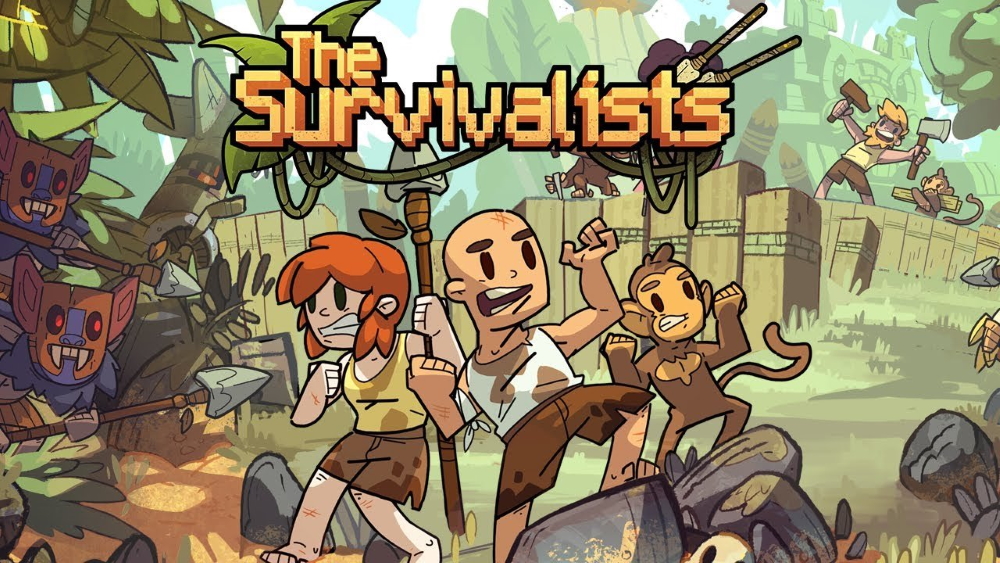Zdobądź Survivalists z 33% rabatem na temat gier Green Man.
Oferty, rabaty, kupony na Twoje ulubione gry w tym katalogu.
The Survivalists to pełna przygód gra dostarczona w uniwersum Escapists i opracowana przez Team17. Cała mechanika jest w zasadzie skopiowana z oryginalnych Escapists, które były popularne odkąd pojawiły się w 2014 roku, ale The Survivalists również mają swój własny urok. Piaskownica z otwartym światem zawiera mnóstwo niespodzianek i tajemnic, które nie zostały jeszcze rozwiązane. Możesz budować, wytwarzać, oswajać i edukować małpy z grupą przyjaciół gotowych do walki i odkrywania nowych przygód we wrogim świecie. Złóż się i ustaw na desce, aby przepłynąć tratwą przez ocean i znaleźć nowe wyspy. Dużo zawartości w grze będzie wymagało poświęcenia nieco więcej czasu na rozwiązywanie różnych zadań, przedzieranie się przez świątynie i wyszukiwanie nowych biomów pełnych wdzierających się mobów. Surwiwaliści to świetne przetrwanie w trybie współpracy, które urozmaici Twój dzień zapierającą dech w piersiach rozgrywką. Na razie gra jest dostępna na Nintendo Switch, PC, PlayStation 4 i Xbox One. Jednak rozwiążemy ten problem dla tych, którzy chcą grać na macOS w naszym przewodniku poniżej.
Wymagania systemowe
| minimalny | Polecane |
|---|---|
| System operacyjny: Windows 7 (64-bitowy) | System operacyjny: Windows 10 (64-bitowy) |
| Procesor: Intel Core 2 Duo E8400 | AMD Phenom II X2 550 | Procesor: Intel Core i5-2300 | AMD FX-4350 |
| RAM: 2 GB | RAM: 4 GB |
| Karta graficzna: karta graficzna DirectX 11 z 1 GB pamięci VRAM | Karta graficzna: Nvidia GeForce GTS 450, 1 GB | AMD Radeon HD 5770, 1 GB |
| DirectX: od wersji 11 | DirectX: od wersji 11 |
| Miejsce na dysku: 2 GB | Miejsce na dysku: 2 GB |
Graj w The Survivalists na Macu z Parallels

Surwiwaliści nie wymagają dużej ilości zasobów PC i możesz grać na dowolnym komputerze Mac (iMac, iMac Pro lub Mac Pro), gdzie Parallels Desktop może być rozwiązaniem. Jest to oprogramowanie do wirtualizacji Windows na Macu z pełną obsługą DirectX i GPU. Umożliwia zainstalowanie systemu Windows 10 na komputerze Mac za pomocą kilku kliknięć i natychmiastowe przełączanie między systemami MacOS i Windows. Możesz uruchomić system Windows tak, jak na zwykłym komputerze PC, zainstalować Steam i cieszyć się grą The Survivalists na Macu.
Graj w The Survivalists dzięki usługom gier w chmurze
Aktualizacja: Nvidia GeForce Now obsługuje Survivalists! AirGPU na razie nie obsługuje tej popularnej gry, jednak ta popularna gra może już niedługo pojawić się w ich usługach! Zarejestruj się i poznaj gry w chmurze już teraz!
Jeśli masz stary komputer Mac lub nie spełnia on wymagań systemowych gry The Survivalists, istnieje proste rozwiązanie. Gry w chmurze zapewniają wystarczające zasoby w chmurze za stałą opłatą. Wszystko, czego potrzebujesz, to mały program kliencki i dobre łącze internetowe o szybkości zaczynającej się od 15 Mbit/s. Istnieje kilka świetnych usług zapewniających taką możliwość, do najlepszych należą AirGPU i Nvidia GeForce Now. Być może wkrótce oba serwisy będą miały w swoim katalogu gier grę The Survivalists, a w grę będzie można grać na dowolnym komputerze Mac (począwszy od wersji MacOS 10.10), a nawet na systemie Android!
Graj w Survivalists na Macu z BootCamp
Ta metoda jest prosta, ale czasochłonna. Jeśli Twój Mac spełnia wszystkie powyższe wymagania systemowe, jest to prawdopodobnie najlepszy sposób na grę w Survivalist na razie. Musisz skonfigurować podwójny rozruch systemu Windows i Mac za pośrednictwem BootCamp. BootCamp pozwala użytkownikom wybrać system do pracy podczas uruchamiania, jednak nie będzie można przełączać się między systemami, tak jak w Parallels. Będziesz musiał ponownie uruchomić komputer za każdym razem, gdy przełączasz się z Maca na Windows i odwrotnie. Pamiętaj, że Mac to tylko komputer, który używa wspólnych procesorów, pamięci RAM, dysków i innych komponentów. Możesz więc zainstalować system Windows na komputerze Mac, przydzielając miejsce na dysku co najmniej 64 GB (aby móc uruchomić system Windows i kilka gier). Aby skonfigurować system Windows przez BootCamp, wykonaj następujące czynności:
Dla OS X El Capitan 10.11 lub nowszego
Wspomnij, że dla wersji MacOS przed OS X El Capitan 10.11 będziesz musiał stworzyć bootowalny Windows USB.
- Do pobrania Plik ISO systemu Windows
- Otwarte Asystent Boot Camp (Iść do Konsultacje > Użytkowe)
- Określ rozmiar partycji Windows, wybierz pobrane Plik ISO systemu Windows
- Sformatuj partycję Windows i przejdź przez wszystkie kroki instalacji Windows
- Przy pierwszym uruchomieniu systemu Windows postępuj zgodnie z instrukcjami wyświetlanymi na ekranie, aby zainstalować Oprogramowanie do obsługi Boot Camp i Windows (sterowniki)